يتوفر دعم الماوس ولوحة التتبع الجديد في iPadOS 13.4 هو فقط رائع. وبطريقة Apple النموذجية ، فإنها تعمل بمجرد توصيل لوحة التتبع أو الماوس عبر Bluetooth أو USB. ولكن هناك أيضًا الكثير من الخيارات لتخصيص سلوك الماوس وحتى مظهر المؤشر.
ربما تكون قد تحققت بالفعل من الخيارات الواضحة في تطبيق الإعدادات أسفل عام> لوحة التتبع والماوس. لكن العديد من خيارات التحكم في مؤشر iPad المخفية توفر تخصيصات أعمق.
دعم الماوس ولوحة التتبع في iPadOS 13.4
سابقًا في iPadOS 13 ، أنت يمكنه توصيل الماوس وضبط خياراته داخل إمكانية الوصول> اللمس> اللمس المساعد> الأجهزة> الماوس الجزء. (نعم ، دفنت Apple الإعدادات بعمق.) الآن ، بالإضافة إلى قسم الماوس ولوحة التتبع في الإعدادات العامة ، يوجد قسم في إمكانية الوصول> التحكم في المؤشر. تبدو هكذا:
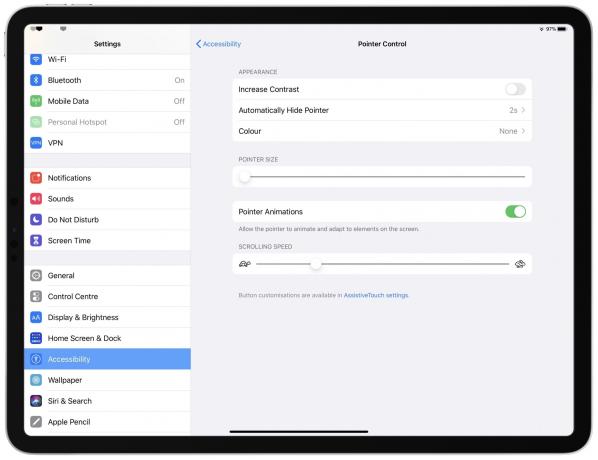
الصورة: عبادة ماك
لا تزال هذه الخيارات موجودة ، بما في ذلك القدرة (الممتازة) على تعيين وظائف مخصصة لجميع الأزرار الموجودة على ماوس متعدد الأزرار. ولكن في iPadOS 13.4 ، والذي من المفترض أن يصل يوم الثلاثاء، يمكنك الاستفادة من مجموعة من الإعدادات اليومية الجديدة الممتازة.
إعدادات التحكم في مؤشر iPad في iPadOS 13.4
دعنا ننتقل من خلال هذه الإعدادات ، من أعلى إلى أسفل.
زيادة التباين
هذا التبديل يجعل دائرة مؤشر الماوس أغمق. عندما يكون iPad في الوضع الداكن ، يصبح المؤشر أفتح.
إخفاء المؤشر تلقائيًا
يتيح لك هذا الإعداد ضبط المهلة قبل اختفاء مؤشر iPad. على عكس Mac ، حيث يكون مؤشر الماوس مرئيًا إلى حد كبير دائمًا ، لا يظهر مؤشر iOS إلا عند تحريك الماوس. المهلة الافتراضية (والحد الأدنى) هي ثانيتين. الحد الأقصى هو 15 ثانية.
لون المؤشر
يتيح لك اللون إضافة حافة ملونة حول المؤشر وتغيير لونه. كل هذا يحدث في نافذة فرعية تبدو كالتالي:

الصورة: عبادة ماك
كما ترى ، يمكنك أيضًا ضبط سمك الحد الملون.
حجم المؤشر
حجم المؤشر يضبط حجم المؤشر ، من الأدنى (الافتراضي) إلى دائرة الدهون التي لا يمكن تفويتها على الشاشة.
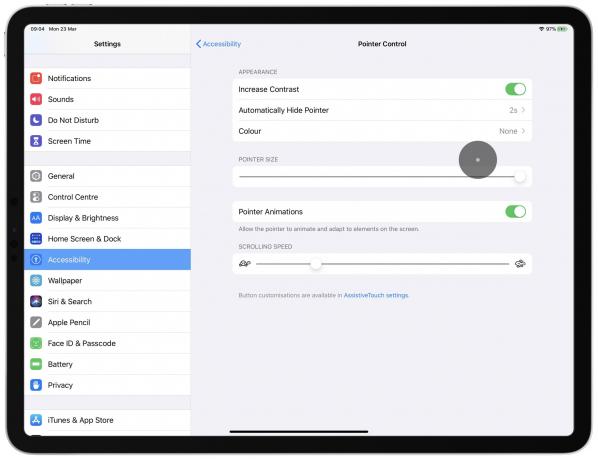
الصورة: عبادة ماك
مؤشر الرسوم المتحركة
تكون حركات المؤشر قيد التشغيل افتراضيًا. هذه هي الميزة التي يتحول المؤشر لجعلها مناسبة لما تفعله في أي وقت. على سبيل المثال ، إذا قمت بتمرير الماوس فوق بعض النصوص ، فإنه يتحول إلى مؤشر على شكل حرف I. إذا حركت الماوس فوق أحد الأزرار الموجودة على الشاشة ، فسيختفي المؤشر ويصبح الزر نفسه مميزًا. يحدث نفس الشيء عندما تحوم فوق أيقونة التطبيق على شاشة iPad الرئيسية.
إذا قمت بإيقاف تشغيل إعداد Pointer Animations هذا ، فستظل بعض هذه الرسوم المتحركة موجودة ، لكن مؤشر الماوس لا يختفي أبدًا. إنه اسم مضلل إلى حد ما للإعداد ، وأعتقد ، لأن الرسوم المتحركة تظل ، وإن كانت منخفضة إلى حد ما ، في بعض المواقع.
سرعة التمرير
يغير هذا سرعة إجراء التمرير عند استخدام إصبعين للتمرير في قائمة أو صفحة ويب أو أي شيء آخر. حتى في أسرع الحالات ، لا يزال الشعور طبيعيًا تمامًا ويمكن التحكم فيه. ومع ذلك ، تبدو النهاية البطيئة بطيئة جدًا (على الأقل بالنسبة لي).
خيارات مؤشر iPad الأخرى
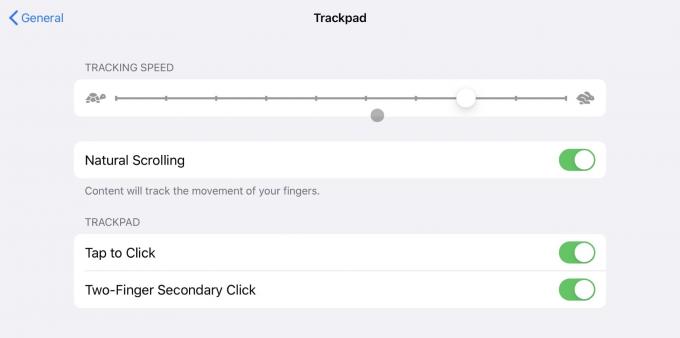
الصورة: عبادة ماك
كما ذكرت أعلاه ، هناك المزيد من خيارات الماوس داخل ملف إعدادات إمكانية الوصول إلى iPad. هناك أيضا الرئيسي إعدادات الماوس ولوحة التتبع لوحة ، والتي تتيح لك ضبط سرعة تتبع الماوس ، واتجاه التمرير ، وإعدادات النقر للنقر (الصورة أعلاه). يبدو أن أبل لم تضع كل هذه الإعدادات في مكان واحد على ما يبدو. الإعدادات العامة والمؤشر على أي حال. لكن الآن ، على الأقل أنت تعرف أين يتم إخفاؤها جميعًا.
